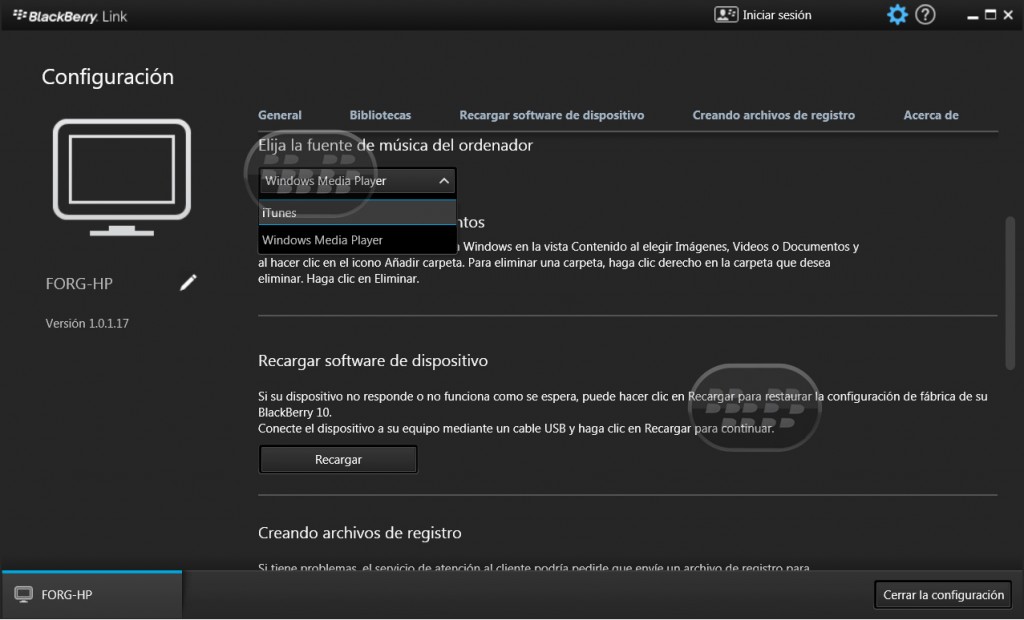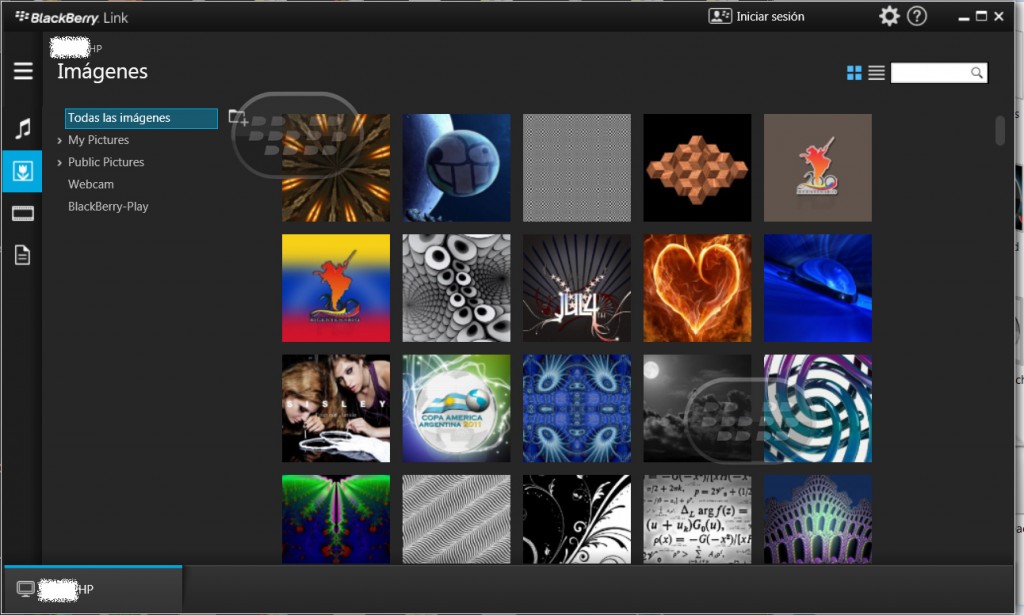Cómo Transferir Datos y Contactos de Android a BlackBerry Z10
¿Cómo Transferir Datos y Contactos de Android a BlackBerry Z1o o Q10?
El Cambio desde un dispositivo Android (Galaxy, Droid, Nexus, o cualquier otro) a un BlackBerry Z10 o Q10.
La transferencia de información desde su dispositivo Android a tu nuevo BlackBerry Z10 es sencilla y directa.
Sólo tienes que seguir las instrucciones de abajo.
Transferencia de archivos
Hay dos opciones para transferir los archivos de su dispositivo Android a tu nuevo BlackBerry 10
Opcion 1:
Desde su smartphone BlackBerry Z10 o Q10 utilizando la aplicación Device Switch
Opción 2:
Usuarios Windows: Puede arrastrar y soltar los archivos desde su dispositivo Android a tu BlackBerry Z10:
1. Conecte ambos dispositivos Android y BlackBerry 10 en el PC.
2. Abra el explorador de Windows
3. Arrastre y soltar archivos entre ambos dispositivos
Usuarios MAC
Puede arrastrar y soltar desde su dispositivo Android a tu BlackBerry Z10:
1. Conecta tu BlackBerry Z10 a tu Mac.
2. Descarga BlackBerry Link, cuando se le solicite.
3. Cuando BlackBerry Link este instalado, verá que hay dos nuevos iconos en el escritorio: medios de comunicación y Removable_SDCARD
4. Haga clic en su dispositivo Android y arrastrar y soltar los archivos en los medios de comunicación y las carpetas Removable_SDCARD en el escritorio.
Si no ve estas carpetas, abra ekl explorador de BlackBerry 10 aparecerá como la dirección IP 169.254.X.X.
Arrastre los archivos desde su dispositivo Android a las carpetas con direccion IP 169.254.X.X (que es lo BlackBerry Z10 se llama en Finder)
Opción 3
Mediante una aplicación de sincronizacion como iTunes.
Para transferencia de Fotos y videos
1. Transfiera fotos y vídeos desde dispositivos android mediante itunes o Windows media player al ordenador.
2. desde Android busque las Fotos arrastre los vídeos y documentos utilizando el Explorador de Windows, o el Finder en un Mac, en el escritorio del Mac o.
3. Descargue BlackBerry Link, y y conectar el Z10 al ordenador mediante un cable USB.
Instalar BlackBerryLink y durante la configuración, especifique si su contenido de música deben provenir de iTunes o Windows Media Player.
• Usuarios de Windows, navegue a tus fotos, videos, documentos y puntos de vista de contenido y añadir la carpetas que almacenan su contenido importado.
•Usuarios de Mac, en BlackBerry Link vincule el contenido de la biblioteca de iTunes e iPhoto. Asegúrese de que su contenido importado se incluye en el iPhoto y las bibliotecas de iTunes. para documentos, puede especificar las carpetas que almacenan el contenido de la página de configuración de escritorio
5. Arrastrar y soltar el contenido importado de la ficha Escritorio a la pestaña BlackBerry link al BlackBerry Z10 conectado.
Transferencia de archivos multimedia de tarjetas (Música, Imágenes y Vídeos)
Usted puede ser capaz de transferir los archivos almacenados en una tarjeta microSD (tarjeta de medios) en su dispositivo Android para su nuevo BlackBerry Z10.
Sólo tiene que sacar de su teléfono e insertarlo en tu BlackBerry Z10.
Si se le pide volver a formatear la tarjeta de memoria, asegúrese de guardar los archivos en la tarjeta de memoria para su computadora.
1. Inserte la tarjeta de memoria en su dispositivo Android.
2. Guarde los elementos de la tarjeta de memoria en su ordenador mediante iTunes, Windows Media Player, El Explorador de Windows o el Finder en Mac OS.
3.Inserte la tarjeta multimedia en el dispositivo BlackBerry Z10 y si se le solicita, vuelva a formatear la tarjeta de memoria.
4. Si la tarjeta de medios de comunicación tuvieron que ser reformateado, Enlace de descarga de BlackBerry y conecta el dispositivo BlackBerry Z10
al ordenador mediante un cable USB.
5. Abra BlackBerry Link, agregue los medios de comunicación y los documentos que había copiado a su computadora de su dispositivo Android, a continuación, arrastrar y soltar el contenido de la pestaña Escritorio a la pestaña BlackBerry mientras
BlackBerry Z10 está conectado
Asegúrese de que su contenido importado se incluye en el iPhoto y las bibliotecas de iTunes.
4. Desde la pestaña de escritorio, navegue a tus fotos y ver videos de contenido.
Arrastre y suelte el importar el contenido a al Bsu lackBerry mientras el dispositivo BlackBerry está conectado Z10